- Pengarang Jason Gerald [email protected].
- Public 2023-12-16 11:29.
- Diubah suai terakhir 2025-01-23 12:29.
Chatroulette adalah laman sembang video tanpa nama yang popular. Tetapi kadang-kadang anda dilarang menggunakan perkhidmatannya tanpa alasan yang jelas dan tanpa amaran. Terdapat beberapa cara untuk mencabut larangan Chatroulette.
Langkah
Kaedah 1 dari 5: Memanggil Chatroulette
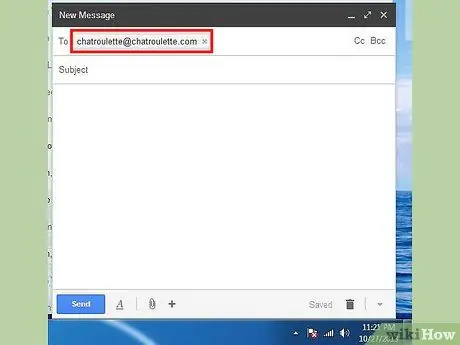
Langkah 1. Tulis mesej e-mel
Untuk menghubungi kakitangan Chatroulette, tulis e-mel dan alamat ke [email protected].
Chatroulette tidak mempunyai borang maklum balas di laman webnya, atau alamat e-mel yang terpisah untuk aduan teknikal atau permintaan pengharaman larangan. Semua maklum balas untuk laman sembang menggunakan alamat e-mel ini, jadi mesej anda mungkin memerlukan sedikit masa lagi untuk dibaca oleh staf Chatroulette
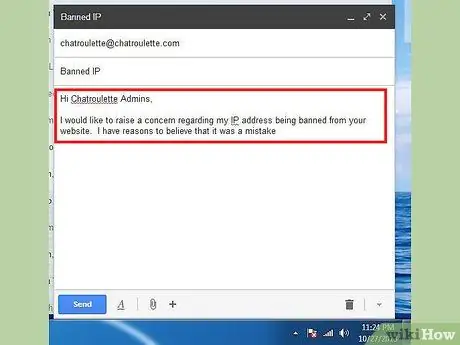
Langkah 2. Huraikan masalah anda
Dalam isi e-mel, katakan bahawa IP anda ditolak dari laman web dan terangkan mengapa anda percaya larangan itu salah.
- Kemungkinan larangan dicabut akan lebih besar jika Anda tidak melanggar ketentuan yang berlaku. Ramai pengguna mendakwa bahawa orang lain mengklik butang "Laporkan" setiap kali mereka melihat seseorang yang tidak mereka mahu lihat. Contohnya, ini boleh berlaku sekiranya seorang lelaki ingin mengurangkan bilangan orang di laman web ini untuk meningkatkan peluangnya untuk berbual dengan seorang wanita, atau jika seorang wanita atau lelaki menolak seseorang yang dianggapnya tidak menarik. Sekiranya anda mengesyaki bahawa anda ditolak dengan alasan seperti ini, pastikan anda menerangkannya.
- Sekiranya anda melakukan sesuatu yang boleh dianggap sebagai pelanggaran peraturan, anda harus meminta maaf dan berjanji untuk tidak melakukannya lagi pada masa akan datang. Ini mungkin tidak berjaya, tetapi kakitangan dapat melihat sejarah sembang anda untuk menentukan sama ada anda melanggar peraturan atau tidak, jadi mengakui kesalahan anda lebih baik daripada menafikannya.
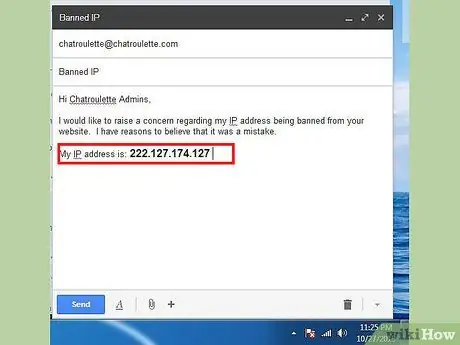
Langkah 3. Berikan maklumat untuk mengenal pasti anda
Anda mesti memberikan alamat IP anda dan anggaran masa larangan akan bermula di Chatroulette. Kakitangan mungkin mengetahui identiti anda jika mereka mengesan sumber e-mel, tetapi mempermudah proses ini bagi mereka akan meningkatkan peluang anda.
Seperti yang dijelaskan sebelumnya, Chatroulette mungkin menggunakan maklumat ini untuk melihat sejarah sembang anda dan menentukan sama ada anda ditolak secara sah atau tidak
Langkah 4. Tunggu
Proses ini boleh memakan masa berjam-jam, hari, atau minggu untuk kakitangan Chatroulette memberi respons kepada anda - jika mereka memproses laporan anda. Sementara itu, periksa laman web ini secara berkala untuk melihat apakah larangan anda telah dicabut.
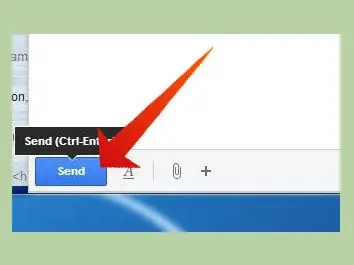
- Harap maklum bahawa Chatroulette tidak berkewajiban untuk menghapus sekatan atau membalas e-mel anda, walaupun anda tidak bersalah.
- Juga faham bahawa larangan anda mungkin telah dicabut tetapi anda tidak menerima e-mel pengesahan. Itulah sebabnya anda harus terus memeriksa laman web ini walaupun anda belum mendapat maklum balas daripada kakitangan.
Kaedah 2 dari 5: Menukar Alamat IP
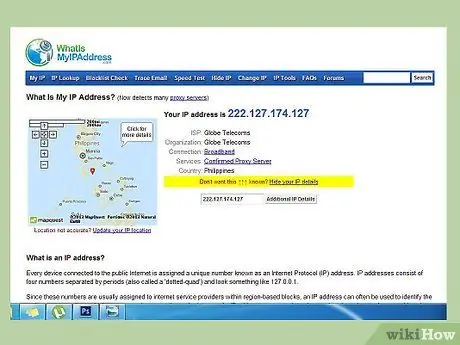
Langkah 1. Lihat alamat IP
Anda boleh mendapatkan maklumat ini dengan menggunakan komputer atau dengan mengakses perkhidmatan alamat IP di internet. Sebaik sahaja anda mengetahui alamat IP anda, catatlah sehingga anda tahu apakah ia berubah setelah melalui proses tersebut.
- Anda boleh menggunakan Google untuk memeriksa alamat IP anda menggunakan kata kunci "ip saya". IP awam akan muncul di bahagian atas halaman hasil.
-
Anda boleh menggunakan laman web IP di internet untuk mengetahui alamat IP anda. Beberapa pilihan popular termasuk:
- Apakah Alamat IP Saya:
- Alamat IP Saya:
- Proksi Saya:
- Anda boleh mengetahui alamat IP komputer anda dengan mengetik "ipconfig" ke Command Prompt pada Windows atau Terminal pada Mac.

Langkah 2. Matikan modem sebentar
Matikan atau cabut plag modem atau penghala selama lima minit sebelum menghidupkannya semula. Setelah semuanya kembali dan berjalan, periksa semula alamat IP anda.
- Sekiranya anda mempunyai alamat IP dinamik, proses ini cukup untuk mengubah alamat IP anda.
- Anda tidak perlu menghidupkan semula komputer.
- Setelah sambungan dipulihkan, periksa semula alamat IP anda dan bandingkan dengan yang lama. Sekiranya ia berubah, lawati sembang lagi. Sekiranya tidak berubah, teruskan proses di bawah.
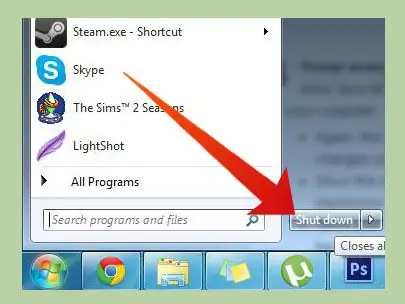
Langkah 3. Matikan semuanya semalaman
Sekiranya mematikan modem tidak berfungsi, matikan atau cabut modem semalaman. Anda juga harus mematikan komputer.
- Sekali lagi, ini hanya berfungsi jika anda mempunyai alamat IP dinamik, iaitu alamat IP yang berubah secara automatik apabila syarat tertentu dipenuhi.
- Oleh kerana modem dimatikan lebih lama dan lebih dalam, tindakan ini akan mencetuskan penetapan semula alamat IP.
- Setelah sambungan dipulihkan, periksa semula alamat IP anda dan bandingkan dengan yang lama. Sekiranya ia berubah, lawati sembang lagi. Sekiranya tidak berubah, teruskan ke langkah seterusnya.
Langkah 4. Tukar alamat IP secara manual
Sekiranya anda tidak dapat menukar alamat IP, anda boleh mengubahnya secara manual dari komputer anda.
-
Dari Pusat Rangkaian dan Perkongsian, pergi ke "Ubah Tetapan Penyesuai."

Dapatkan Dilarang dari Chatroulette Langkah 8Bullet1 -
Isi alamat IP dengan nombor rawak di Subnet Mask. Ketik "111-111-111-111" ke dalam kotak dan tekan kekunci Tab pada papan kekunci untuk menghasilkan nombor baru secara automatik.

Dapatkan Dilarang dari Chatroulette Langkah 8Bullet2 - Klik kanan pada sambungan tempatan dan pilih "Properties". Tandai kotak "Dapatkan alamat IP secara automatik" sebelum menutupnya. Alamat IP anda sekarang akan berubah.
Langkah 5. Hubungi penyedia perkhidmatan internet anda (ISP)
Sekiranya semua perkara di atas gagal atau jika alamat IP anda statik, anda harus menghubungi dan meminta ISP anda untuk menukar alamat IP anda.
Sekiranya ISP anda tidak dapat mengubah alamat IP anda, pengendali ISP dapat membimbing anda untuk menukar alamat IP anda secara manual
Kaedah 3 dari 5: Menggunakan Proksi Pelayan
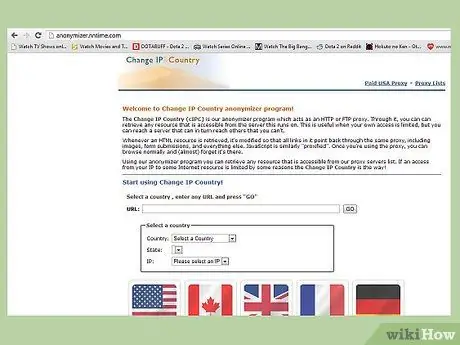
Langkah 1. Cari pelayan proksi percuma
Dengan pelayan proksi atau laman web proksi anda boleh melayari laman web melalui pelayan pihak ketiga dengan menyembunyikan alamat IP anda sendiri. Apabila laman web menghubungi komputer anda dan membaca IP anda, ia akan menerima alamat IP pihak ketiga.
-
Beberapa proksi pelayan yang popular termasuk:
- Anonymouse:
- Tukar Negara IP:
- Pelayan Proksi Percuma:
- Proksi Warp:
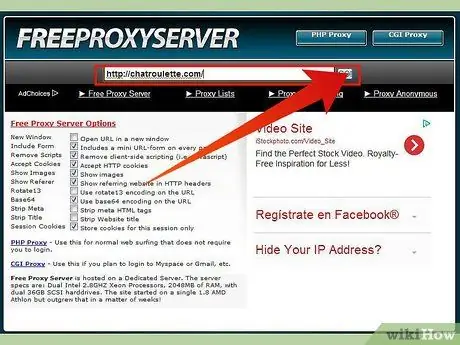
Langkah 2. Taipkan URL Chatroulette ke dalam kotak URL proksi pelayan
Setelah memilih proksi pelayan, tatal ke bawah ke kotak alamat laman di halaman dan taipkan URL Chatroulette ke dalamnya. Tekan butang "Pergi" (atau yang serupa) untuk pergi ke laman Chatroulette.
Pastikan anda benar-benar berbual menggunakan proksi pelayan. Alamat IP anda mungkin tidak akan disekat, tetapi anda mungkin menghadapi masalah ketika cuba berbual
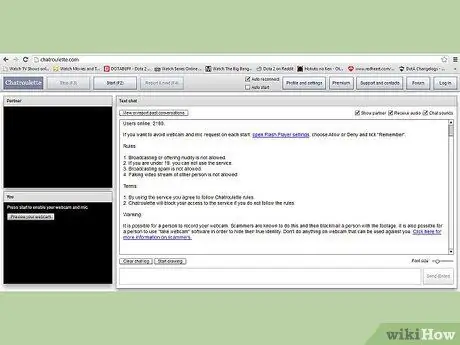
Langkah 3. Cubalah proksi pelayan yang berbeza mengikut keperluan
Sekiranya proksi pelayan pertama yang anda pilih tidak berfungsi, cubalah yang lain.
- Pelayan mungkin mempunyai jurang di dalamnya, yang membolehkan alamat IP anda bocor ke Chatroulette.
- Chatroulette mungkin mengenali alamat IP anda sebagai proksi sehingga menyekat anda.
Kaedah 4 dari 5: Menukar Tetapan Adobe Flash
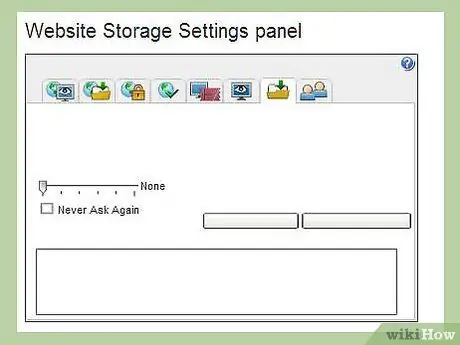
Langkah 1. Lawati tetapan Adobe Flash di internet
Sembang video sembang menggunakan Adobe Flash. Ubah tetapan Adobe Flash untuk membersihkan pangkalan data Chatroulette di komputer anda.
- Tetapan Adobe Flash di internet boleh didapati di:
- Perhatikan bahawa panel tetapan ditampilkan di bahagian atas layar. Pada pandangan pertama panel kelihatan seperti gambar.
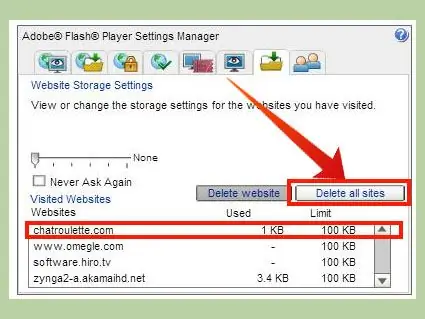
Langkah 2. Cari Chatroulette di panel paparan
Panel Pandangan terletak di bahagian atas halaman. Anda akan melihat senarai laman web yang meninggalkan maklumat di komputer anda. Tinjau senarai ini sehingga anda menjumpai Chatroulette. Klik sekali pada namanya dan kemudian tekan butang "Padam laman web" untuk menghapusnya.
- Sekiranya larangan anda baru berlaku, laman Chatroulette akan muncul di bahagian paling atas senarai.
- Sekiranya anda tidak menemui Chatroulette atau ingin menghapus kehadiran Internet anda, anda juga boleh menekan butang "Padam semua laman web". Ini akan membersihkan maklumat yang ditinggalkan oleh semua laman web dalam senarai.
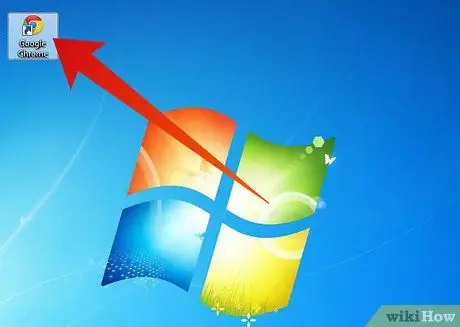
Langkah 3. Mulakan semula penyemak imbas
Tutup penyemak imbas web anda sepenuhnya. Selepas satu atau dua minit, buka penyemak imbas anda sekali lagi dan lawati Chatroulette.
- Anda mungkin dapat mengakses Chatroulette dengan segera tanpa memulakan semula penyemak imbas anda; Tetapi memulakan semula penyemak imbas anda akan mengubah tetapannya dan meningkatkan peluang anda untuk berjaya.
- Sekiranya anda tidak dapat mengakses Chatroulette setelah langkah ini, teruskan ke langkah seterusnya. Sekiranya anda dapat mengaksesnya, ini dilakukan di sini.
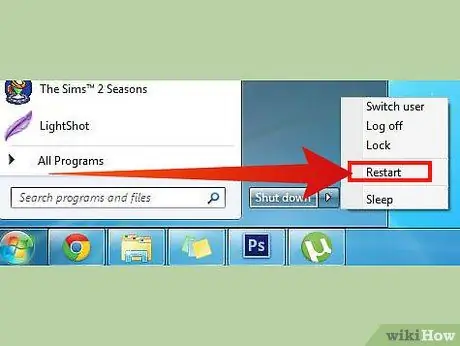
Langkah 4. Hidupkan komputer dan cuba lagi
Sekiranya menutup penyemak imbas web anda tidak berfungsi, matikan komputer anda sepenuhnya dan kemudian mulakan semula.
Kaedah ini tidak berfungsi jika tetapan semula komputer yang lengkap tidak berfungsi
Kaedah 5 dari 5: Cara Lain untuk Menukar atau Menyembunyikan Alamat IP
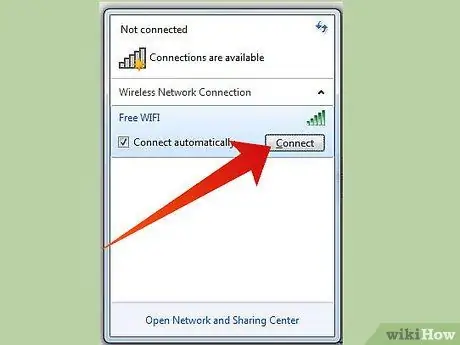
Langkah 1. Cari rangkaian kawasan isyarat Wi-Fi percuma
Terdapat banyak tempat yang menawarkan akses internet tanpa wayar percuma di kebanyakan kawasan pinggir bandar dan bandar. Cari salah satu tempat ini dan lawati Chatroulette dari sana.
- Anda juga boleh mengunjungi kedai kopi dan perpustakaan, tetapi kerana tempat-tempat ini sering penuh dengan orang, perbualan video boleh menjadi sukar. Cari ruang yang lebih peribadi, seperti kereta atau kajian peribadi di perpustakaan.
- Apabila anda menyambung dari lokasi ini, alamat IP anda secara automatik akan berubah menjadi alamat IP lokasi ini.
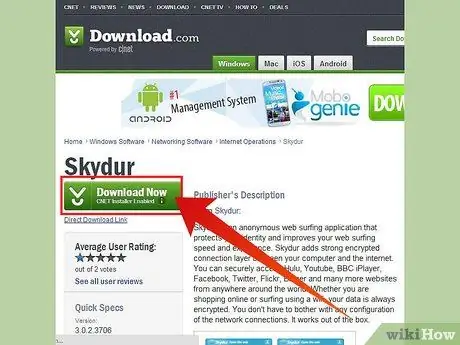
Langkah 2. Gunakan aplikasi penyamar IP
Aplikasi pelindung IP berfungsi seperti namanya. Aplikasi ini akan menyamarkan alamat IP anda semasa anda melayari Internet, menghalang laman web lain daripada melihat IP sebenar anda.
-
Beberapa pilihan yang ada, misalnya:
- Skydur VPN:
- PaperBus:
- Sembunyikan IP NG:
- Sembunyikan Penyemak Imbas IP:
- Mudah Sembunyikan IP:
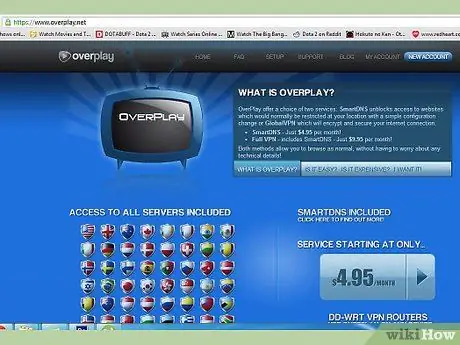
Langkah 3. Gunakan perkhidmatan VPN
VPN atau Rangkaian Peribadi Maya, adalah jaringan yang memungkinkan anda mengakses data rangkaian awam, seperti Internet, sambil menjaga keamanan jaringan privat. Alamat IP anda akan ditutup untuk kebanyakan laman web luar.
-
Beberapa pilihan yang ada, misalnya:
- OverPlay:
- PureVPN:
- Express VPN:
- Vypr VPN:
Petua
-
Sekiranya anda tidak dapat melepaskan larangan Chatroulette, anda boleh mencuba laman sembang tanpa nama yang lain. Beberapa pilihan popular termasuk:
- Omegle:
- Camzap:
- Facebuzz:
- Chatrandom:
- iddin
- Imeetzu:
- TinyChat:
- ChatVille:
Amaran
- Ada kemungkinan anda ditolak dari Chatroulette tanpa alasan yang sah, tetapi cara terbaik untuk mengelakkan diri daripada dilarang adalah dengan mengelakkan tingkah laku ofensif atau pelanggaran terhadap kebijakan Chatroulette.
-
"Syarat Perkhidmatan" Chatroulette menyatakan:
- "Chatroulette tidak bertolak ansur dengan penyiaran unsur lucah, menyinggung, pornografi dan kami akan menyekat pengguna yang melanggar peraturan ini daripada menggunakan perkhidmatan kami."
- "Anda mesti berumur 16 tahun ke atas untuk menggunakan perkhidmatan kami."






